目录大纲
- 一、为什么选择用 WPS 将图片转 PDF?
- 二、电脑端核心操作:WPS Windows/Mac 版图片转 PDF(单张 + 批量)
- 场景 1:单张图片快速转为 PDF(适合应急需求)
- 场景 2:多张图片批量合并为 PDF(适合归档需求)
- 场景 3:WPS Mac 版特殊操作补充
- 三、移动端操作:WPS 手机版图片转 PDF(应急场景)
- 四、进阶技巧:自定义 PDF 格式与质量优化
- 1. 自定义 PDF 页面尺寸
- 2. 图片水印添加(保护版权)
- 3. PDF 质量与体积平衡
- 五、常见问题解答(FAQ)
- 1. 使用 WPS 将图片转 PDF 需要付费吗?
- 2. 转换后的 PDF 图片出现模糊,如何解决?
- 3. 能否将图片中的文字识别并转为可编辑的 PDF?
- 4. 转换后的 PDF 在其他软件(如 Adobe Reader)中无法打开,怎么办?
- 六、注意事项:文件安全与格式规范
- 总结
在日常办公与学习中,图片格式(如 JPG、PNG、BMP)虽便于查看,但存在易丢失、排版混乱、难以归档等问题。而 PDF 格式凭借稳定性强、跨设备兼容性好、可加密保护等优势,成为图片整合与分享的理想选择。作为国内主流办公软件,WPS Office 提供了免费、高效的图片转 PDF 功能,支持单张图片快速转换、多张图片批量合并,且操作适配电脑端与移动端。本文将从场景需求出发,详细拆解不同设备、不同场景下的操作步骤,同时解答格式设置、质量优化等常见疑问,帮助你轻松实现图片到 PDF 的转换。
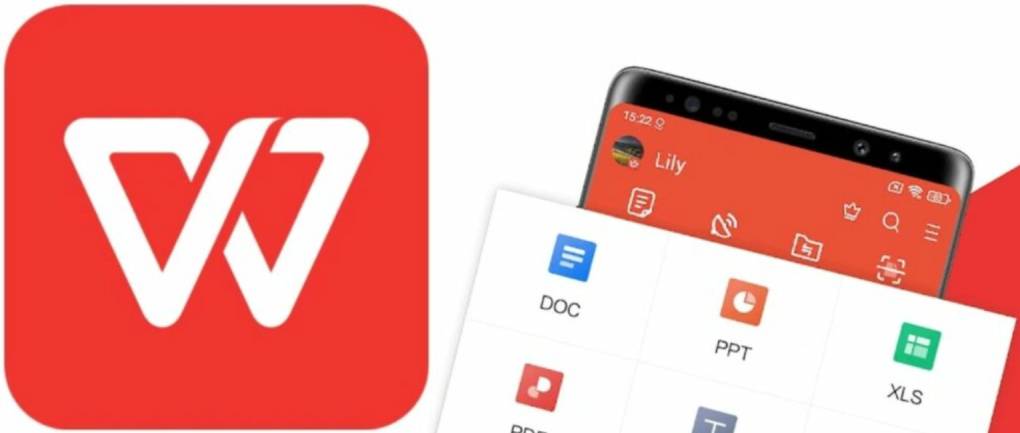
一、为什么选择用 WPS 将图片转 PDF?
在开始操作前,先明确 WPS 相比其他工具的核心优势,让你理解为何优先选择它:
- 免费无门槛:无需开通会员,基础转换功能完全免费,且无文件大小、数量限制(部分在线工具会限制免费次数或文件大小)。
- 多格式兼容:支持 JPG、PNG、GIF(静态帧)、BMP、TIFF 等几乎所有主流图片格式,无需提前转换图片格式。
- 操作一体化:无需切换多个软件,在 WPS 内即可完成图片导入、排版调整、PDF 导出全流程,尤其适合批量处理场景。
- 格式可自定义:可调整 PDF 页面大小(如 A4、A5、自定义尺寸)、图片排列方式(单页单图、多图拼接)、图片质量(高清 / 压缩),满足不同使用需求(如打印、邮件发送)。
- 跨设备同步:通过 WPS 云空间,可在电脑、手机、平板间同步转换后的 PDF 文件,方便随时随地查看与分享。
二、电脑端核心操作:WPS Windows/Mac 版图片转 PDF(单张 + 批量)
电脑端是图片转 PDF 的主要场景,尤其适合处理大量图片或需要精细排版的需求,Windows 与 Mac 版操作逻辑一致,仅部分菜单位置略有差异,以下分场景详解:
场景 1:单张图片快速转为 PDF(适合应急需求)
如果仅需将一张图片(如扫描件、截图)转为 PDF,操作步骤简单,1 分钟内即可完成:
- 打开 WPS 与图片:
- 方法一:双击打开 WPS Office,点击左上角 “文件”→“新建”→“PDF”→“空白 PDF”,新建一个空白 PDF 文档;
- 方法二:直接右键点击需要转换的图片(如 JPG 文件),选择 “打开方式”→“WPS Office”,用 WPS 默认打开图片。
- 插入图片(若新建空白 PDF):若选择方法一,点击顶部菜单栏 “插入”→“图片”,在弹出的文件窗口中选择目标图片,点击 “插入”,图片会自动显示在 PDF 页面中。
- 调整图片位置与尺寸:选中图片,拖动边缘控制点可调整大小,拖动图片可改变在页面中的位置(建议调整至适合 PDF 页面比例,避免边缘裁剪);若需精确设置,可右键点击图片选择 “图片属性”,在 “大小” 选项中输入具体宽度、高度数值。
- 导出为 PDF:点击顶部 “文件”→“另存为”,在 “保存类型” 下拉菜单中选择 “PDF 文件(*.pdf)”,设置保存路径与文件名(建议命名清晰,如 “20250101_合同扫描件.pdf”),点击 “保存”,即可生成单张图片对应的 PDF 文件。
- 小技巧:若直接用 WPS 打开图片(方法二),可直接点击顶部 “文件”→“另存为”,选择 PDF 格式保存,无需额外插入步骤,效率更高。
场景 2:多张图片批量合并为 PDF(适合归档需求)
当需要将多张图片(如会议照片、多页扫描件)整合为一个 PDF 文件时,批量转换功能能大幅节省时间,操作步骤如下:
- 新建 PDF 并批量插入图片:打开 WPS,新建空白 PDF 文档,点击 “插入”→“图片”→“批量插入图片”(部分 WPS 版本显示为 “插入多张图片”),在文件窗口中按住 Ctrl 键(Windows)或 Command 键(Mac),选中所有需要转换的图片(可按顺序选中,确保 PDF 页面顺序与图片顺序一致),点击 “插入”。
- 调整图片排列与页面设置:
- 页面顺序调整:插入后,左侧 “页面缩略图” 面板会显示所有图片对应的 PDF 页面,拖动缩略图可调整页面顺序(如将 “封面图” 拖至第一页);
- 页面大小统一:若图片尺寸不一,点击顶部 “页面”→“页面大小”,选择统一尺寸(如 A4),所有页面会自动调整为该尺寸,避免 PDF 页面大小混乱;
- 多图同页排列:若需在单页 PDF 中放入多张图片(如 2 张、4 张),点击 “插入”→“表格”,插入对应行数、列数的表格(如 2 行 1 列可放 2 张竖版图片),将图片分别插入表格单元格中,调整表格边框为 “无框线”(右键表格选择 “表格属性”→“边框”→“无”),即可实现多图整齐排列。
- 优化图片质量(可选):若转换后的 PDF 文件过大,不利于邮件发送,可点击顶部 “工具”→“PDF 优化”,选择 “图片压缩”,在弹出的窗口中选择压缩级别(如 “中等质量”“低质量”),点击 “确定”,系统会自动压缩图片并减小 PDF 文件体积(注意:压缩级别越高,图片清晰度可能略有下降,建议根据需求选择)。
- 保存批量 PDF:完成调整后,按上述 “另存为” 步骤,选择 PDF 格式保存,即可生成包含所有图片的单一 PDF 文件(建议保存前预览,确认页面顺序、尺寸无误)。
场景 3:WPS Mac 版特殊操作补充
Mac 版 WPS 在菜单布局上与 Windows 版略有差异,核心步骤一致,需注意两点:
- 批量插入图片入口:Mac 版无 “批量插入图片” 明确选项,可按住 Command 键选中多张图片,直接拖动至 WPS PDF 文档中,图片会自动批量插入并生成对应页面;
- 页面设置位置:Mac 版 “页面大小” 功能位于顶部 “WPS PDF”→“偏好设置”→“页面设置” 中,可在此处预设默认页面尺寸,后续插入图片会自动适配。
三、移动端操作:WPS 手机版图片转 PDF(应急场景)
若外出时无电脑,WPS 手机版(Android/iOS)也能实现图片转 PDF 功能,适合应急处理,操作步骤如下:
- 打开 WPS 并新建 PDF:在手机上打开 WPS Office,点击底部 “+” 号→“PDF”→“空白 PDF”,新建空白 PDF 文档。
- 插入图片:点击底部 “工具”→“插入”→“图片”,选择图片来源(如 “手机相册”“文件管理”),选中目标图片(单张或多张,多张需按顺序选择),点击 “确定”,图片会插入到 PDF 中。
- 调整与保存:
- 点击图片可拖动调整位置,双指缩放调整大小;
- 若插入多张图片,点击底部 “页面”,可拖动页面缩略图调整顺序;
- 调整完成后,点击顶部 “保存” 图标,设置文件名与保存路径(可选择保存至手机本地或 WPS 云空间),系统会自动以 PDF 格式保存文件。
- 注意:手机版 WPS 暂不支持 “多图同页排列” 与 “精细化页面大小设置”,若需复杂排版,建议后续在电脑端优化;此外,手机版插入图片数量较多时(如超过 20 张),可能出现操作卡顿,建议分批次转换。
四、进阶技巧:自定义 PDF 格式与质量优化
除基础转换外,WPS 还提供多项进阶功能,帮助你生成更符合需求的 PDF 文件:
1. 自定义 PDF 页面尺寸
若默认 A4 尺寸不满足需求(如制作名片大小 PDF、海报尺寸 PDF),可手动设置:
- 电脑端:点击 “页面”→“页面大小”→“自定义大小”,输入宽度、高度数值(单位可选毫米、厘米、英寸),点击 “确定”,所有页面会统一调整为自定义尺寸;
- 用途场景:制作 “一寸照片 PDF”(尺寸 25mm×35mm)、“海报 PDF”(尺寸 420mm×594mm,A2 尺寸)等。
2. 图片水印添加(保护版权)
若转换后的 PDF 需要添加水印(如 “内部资料”“保密”),可在转换后操作:
- 电脑端:点击顶部 “插入”→“水印”→“自定义水印”,选择 “文字水印”,输入水印文字(如 “2025 年财务报表”),设置字体、颜色、透明度、旋转角度,点击 “确定”,水印会自动添加到所有 PDF 页面中;
- 移动端:点击底部 “工具”→“水印”→“添加文字水印”,按提示设置后保存即可。
3. PDF 质量与体积平衡
转换后的 PDF 文件体积过大可能影响传输速度,过小可能导致图片模糊,可通过以下方式平衡:
- 高清保留:若需打印 PDF(如照片、设计图),转换时不进行压缩,选择 “另存为” 时在 “PDF 选项” 中勾选 “高质量”,确保图片清晰度;
- 体积压缩:若仅用于电子查看(如邮件发送、微信分享),点击 “工具”→“PDF 优化”→“文件压缩”,选择 “标准压缩”(体积减小 30%-50%,清晰度基本无影响)或 “高强度压缩”(体积减小 50% 以上,适合非高清图片)。
五、常见问题解答(FAQ)
1. 使用 WPS 将图片转 PDF 需要付费吗?
不需要。单张转换、批量合并、基础格式调整均为免费功能,仅部分进阶功能(如高级 PDF 加密、批量水印)需开通 WPS 会员,日常图片转 PDF 需求完全可通过免费功能满足。
2. 转换后的 PDF 图片出现模糊,如何解决?
可能原因与解决方法:
- 原图片分辨率过低:若原图片像素小(如低于 72dpi),转换后放大查看会模糊,建议使用高清原图(分辨率不低于 300dpi,适合打印);
- 转换时选择了低质量压缩:重新转换,在 “另存为” 或 “PDF 优化” 中选择 “高质量” 或 “无压缩”,保留图片原始清晰度;
- 图片尺寸与 PDF 页面不匹配:调整图片尺寸至与 PDF 页面比例一致,避免拉伸变形导致模糊。
3. 能否将图片中的文字识别并转为可编辑的 PDF?
可以。若图片包含文字(如扫描件、照片中的文字),WPS 的 OCR 文字识别功能可实现:
- 电脑端:插入图片后,点击顶部 “工具”→“OCR”→“图片转文字”,系统会自动识别图片中的文字并生成可编辑文本;若需生成可编辑 PDF,可将识别后的文字复制到 WPS 文字文档中,再将文档另存为 PDF 格式(需注意:OCR 识别准确率受图片清晰度、文字字体影响,复杂字体可能需要手动修正)。
4. 转换后的 PDF 在其他软件(如 Adobe Reader)中无法打开,怎么办?
这是由于 PDF 兼容性设置问题,解决方法:
- 电脑端:点击 “文件”→“另存为”,点击 “工具”(位于 “保存” 按钮右侧)→“常规选项”,在 “兼容性” 下拉菜单中选择 “PDF/A-1b” 或 “PDF 1.7”(主流兼容格式),点击 “确定” 后保存,重新生成的 PDF 可在所有主流 PDF 软件中打开。
六、注意事项:文件安全与格式规范
- 文件来源安全:避免转换来源不明的图片(可能包含恶意代码),建议先通过杀毒软件扫描图片文件,再进行转换;
- 版权保护:若图片涉及他人版权(如网络图片、商用图片),转换为 PDF 前需获得授权,严禁用于商业用途或非法传播,避免侵犯著作权;
- 云空间备份:转换后的重要 PDF 文件(如合同扫描件、证书图片),建议同步至 WPS 云空间,避免手机、电脑故障导致文件丢失,同时便于多设备访问。
总结
WPS Office 为图片转 PDF 提供了全场景解决方案,电脑端适合精细化操作与批量处理,移动端适合应急需求,且所有核心功能免费、无门槛。操作的关键是根据需求选择单张或批量转换模式,结合页面尺寸调整、质量优化等进阶功能,生成符合使用场景的 PDF 文件。无论是日常办公中的文档归档,还是学习中的资料整理,掌握 WPS 图片转 PDF 技巧,都能大幅提升文件处理效率,让图片整合与分享更便捷、更规范。
若你需要进一步了解特定场景的操作(如 “如何将截图批量转为 PDF 并添加页码”“如何将 HEIC 格式图片转 PDF”),可提供更多细节,我会为你补充针对性指南!

